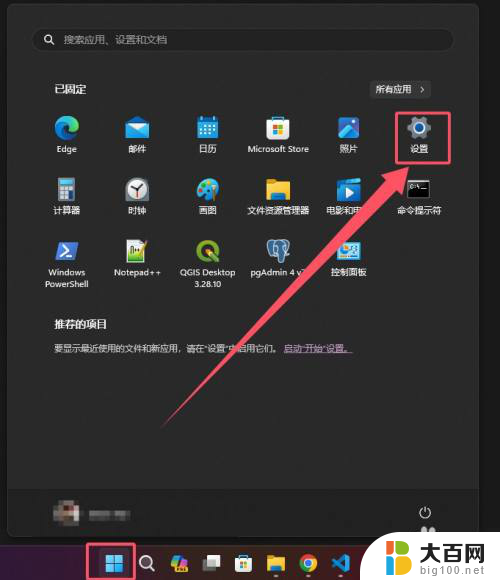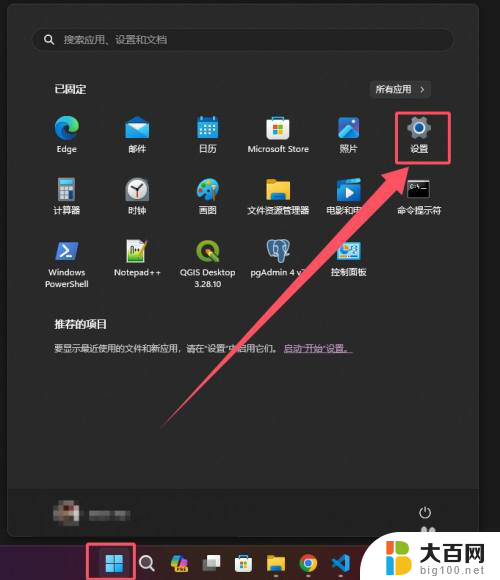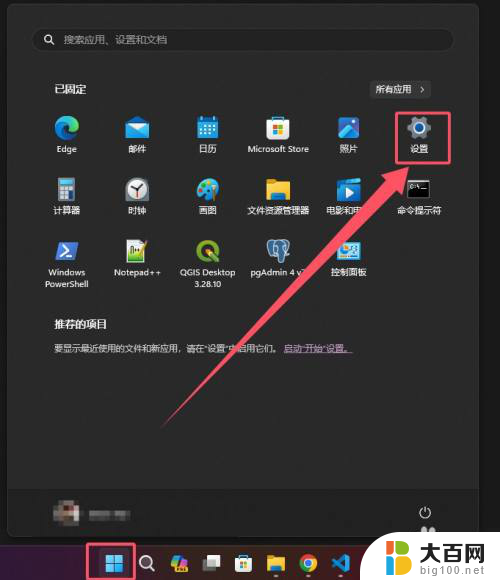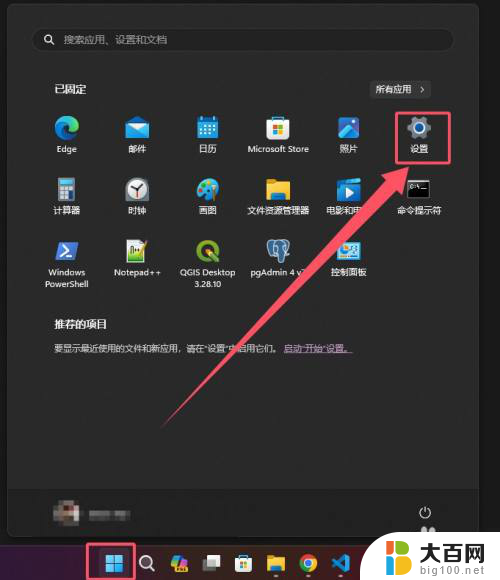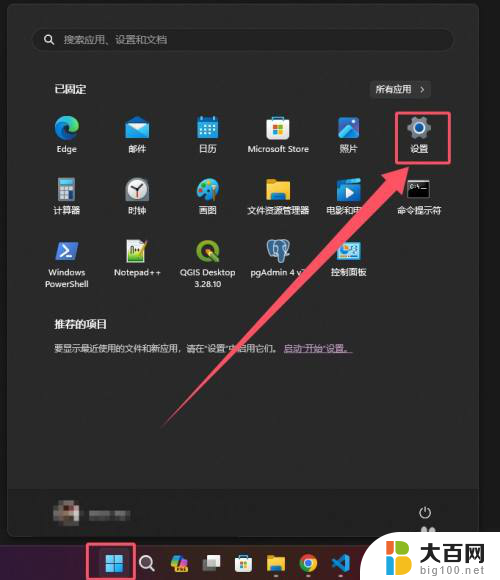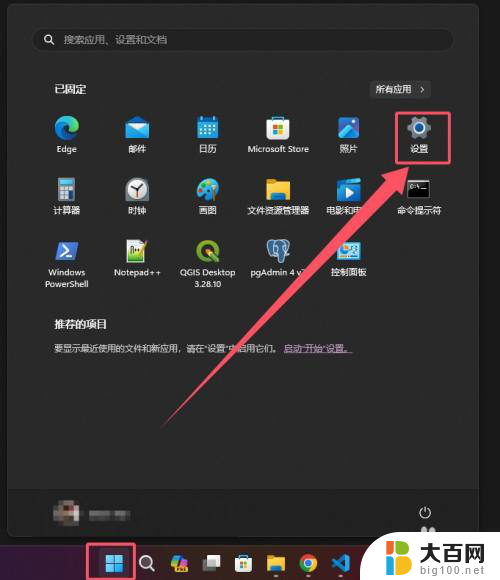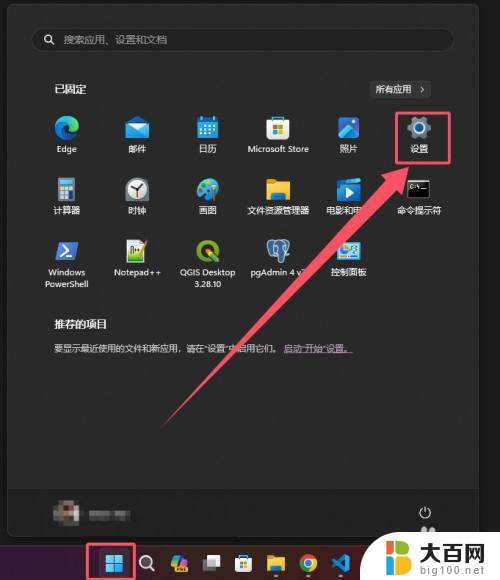win11默认托盘图标显示 Win11系统托盘图标设置方法
更新时间:2024-12-29 14:47:40作者:jiang
Win11系统带来了许多新功能和改进,其中之一就是默认的托盘图标显示设置,在Win11系统中,用户可以根据自己的喜好和需求,自定义系统托盘图标的显示方式。通过简单的设置方法,用户可以轻松地调整托盘图标的显示顺序,隐藏或显示特定图标,让桌面更加整洁和个性化。让我们一起来了解一下Win11系统托盘图标的设置方法吧!
具体方法:
1.第一步:在win11界面上,点击开始菜单后。点击【设置】选项
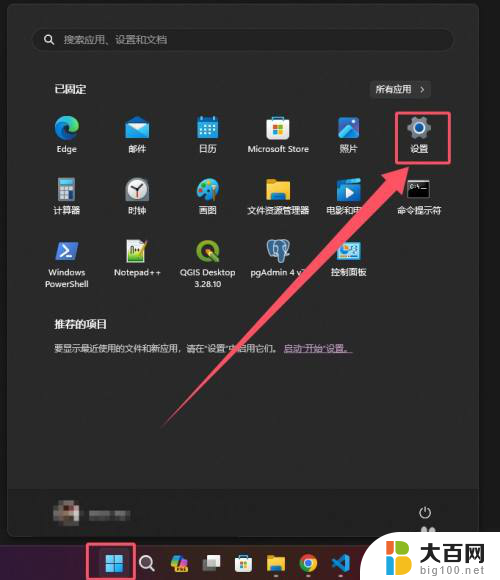
2.第二步:在设置界面上,选中个性化后,点击【任务栏】选项
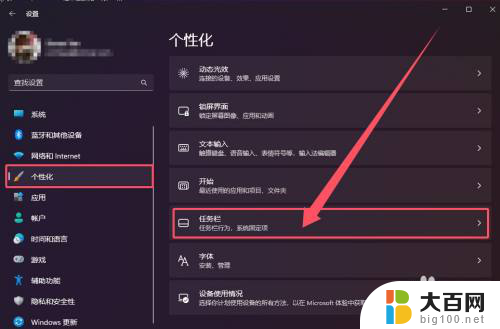
3.第三步:在任务栏界面上,点击【其他系统托盘图标】选项
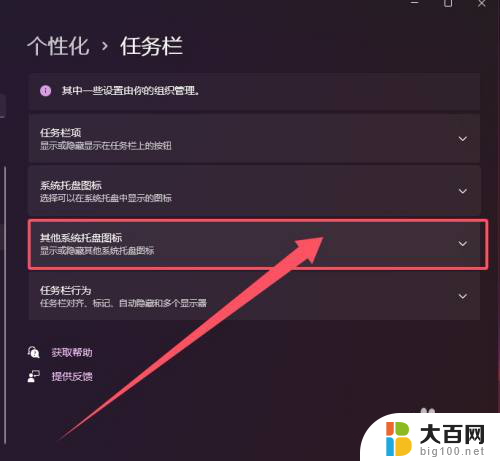
4.第四步:勾选或者取消在系统托盘的显示图标
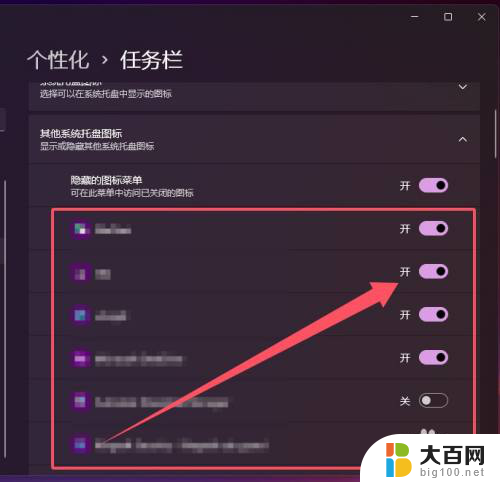
以上就是win11默认托盘图标显示的全部内容,如果有遇到这种情况,那么你就可以根据小编的操作来进行解决,非常的简单快速,一步到位。